Das Problem mit dem schwarzen Bildschirm von League of Legends ist ein Problem, das Berichten zufolge beim Starten des beliebten Spiels verursacht wurde. Lesen Sie diese Anleitung um zu lernen, wie man das Problem so schnell wie möglich beheben kann!
Wie kommt es zum schwarzen Bildschirm von League of Legends??
Dieses Problem kann in verschiedenen Phasen auftreten, zum Beispiel nach Spielende, während des Spiels, oder nach der Championauswahl. In dieser Anleitung erfahren Sie Schritt für Schritt, wie Sie dieses Problem beheben können Fenster 11.
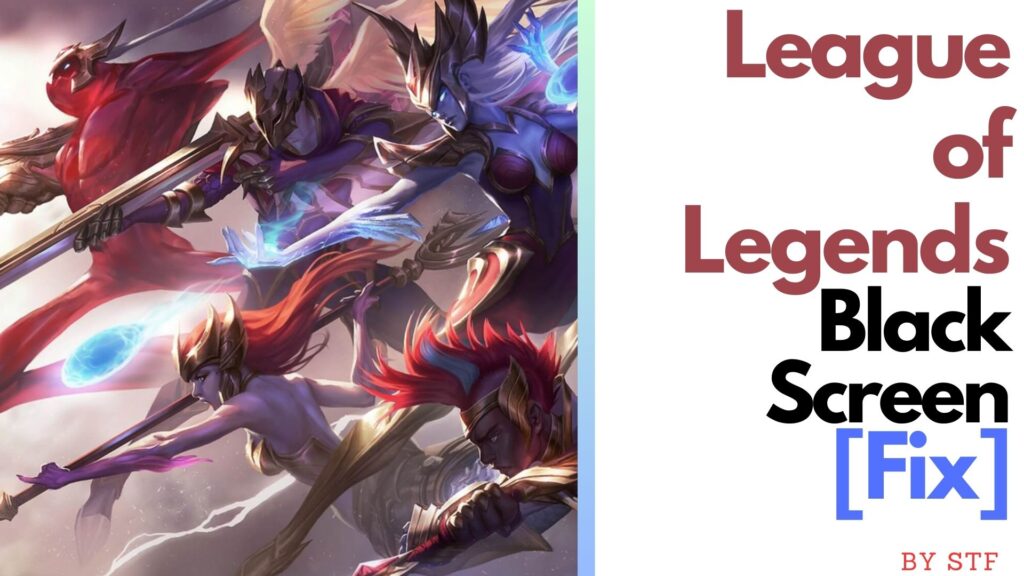
Schritt 1: Aktualisieren Sie Ihre GPU-Treiber
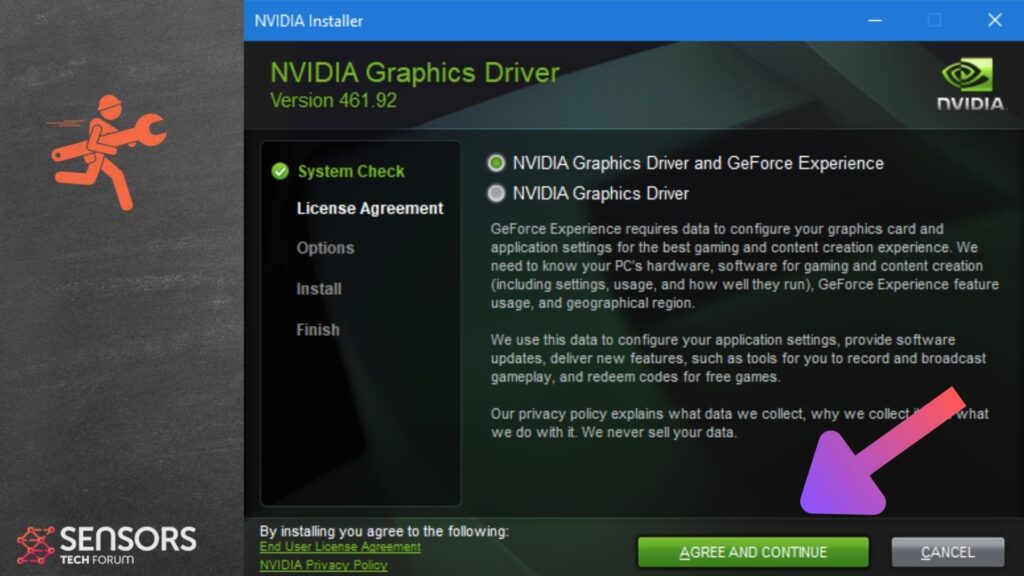
Der erste Schritt zur Lösung des Problems mit dem schwarzen Bildschirm besteht darin, sicherzustellen, dass Ihre GPU-Treiber auf dem neuesten Stand sind. Veraltete oder fehlerhafte Treiber können häufig zu Grafikproblemen in Spielen führen. Sie können Ihre Treiber aktualisieren, indem Sie die offizielle Website Ihres Computers besuchen GPU-Hersteller (NVIDIA, AMD, oder Intel) und Herunterladen des neuesten Treibers für Ihr spezifisches GPU-Modell.
Schritt 2: Führen Sie einen sauberen Neustart durch
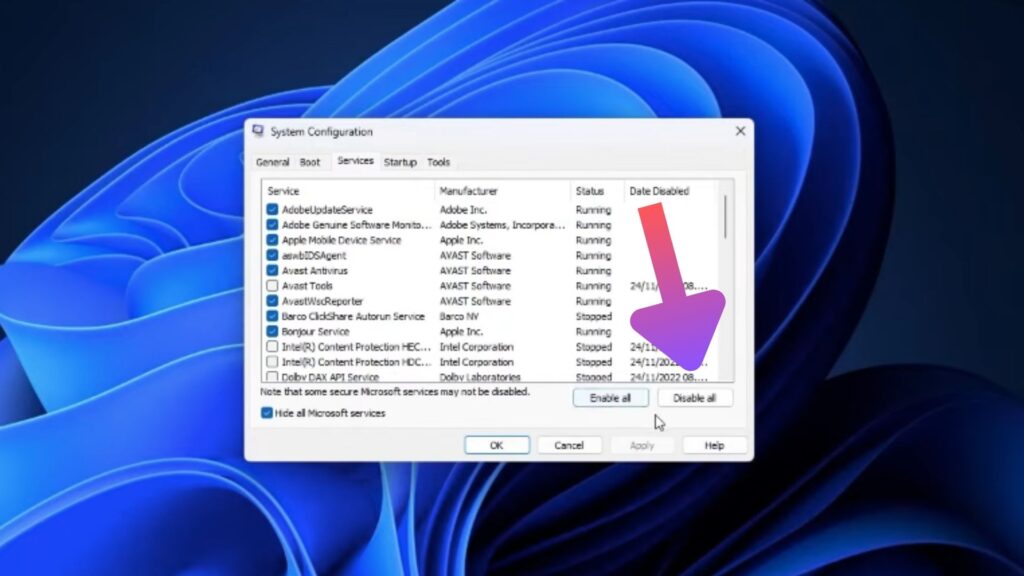
Durch einen sauberen Neustart können Sie feststellen, ob Anwendungen von Drittanbietern das Problem verursachen. Ein sauberer Neustart startet Windows mit einem minimalen Satz an Treibern und Startprogrammen. Um einen sauberen Neustart durchzuführen Fenster 11, folge diesen Schritten:
- Presse Sieg + R um das zu öffnen Lauf Dialogbox.
- Art msconfig und drücken Eingeben um das zu öffnen Systemkonfiguration Fenster.
- Auf dem General Tab, wählen Selektiv Startup und deaktivieren Sie Startelemente laden.
- Auf der Registerkarte Dienste, Aktivieren Sie „Alle Microsoft-Dienste ausblenden“ und klicken Sie dann auf Alle deaktivieren.
- Klicken OK und dann Neustart.
Nach dem Neustart Ihres Systems, Versuchen Sie erneut, League of Legends auszuführen, um festzustellen, ob das Problem weiterhin besteht.
Schritt 3: Überprüfen Sie Ihre Anzeigeeinstellungen
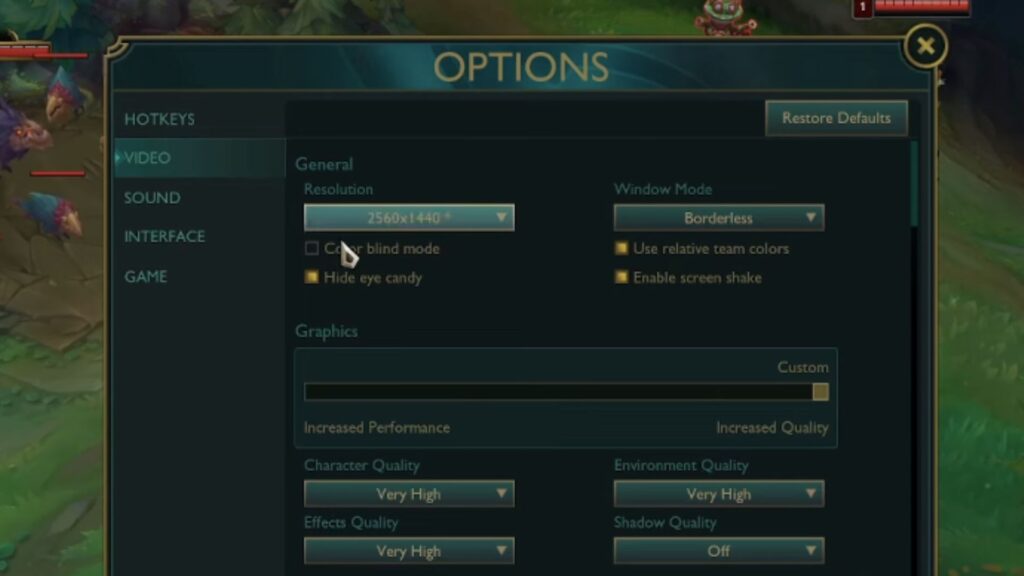
Bestimmte Anzeigeeinstellungen können manchmal zu Problemen bei Spielen führen. Versuchen Sie, die Vollbildoptimierungen zu deaktivieren, indem Sie die folgenden Schritte ausführen:
- Rechtsklick auf dem League of Legends Verknüpfung und wählen Sie aus Immobilien.
- Gehen Sie zum Kompatibilität Tab.
- Aktivieren Sie das Kontrollkästchen Vollbildoptimierungen deaktivieren.
- Klicken Bewerben und dann OK.
Schritt 4: Spieledateien reparieren
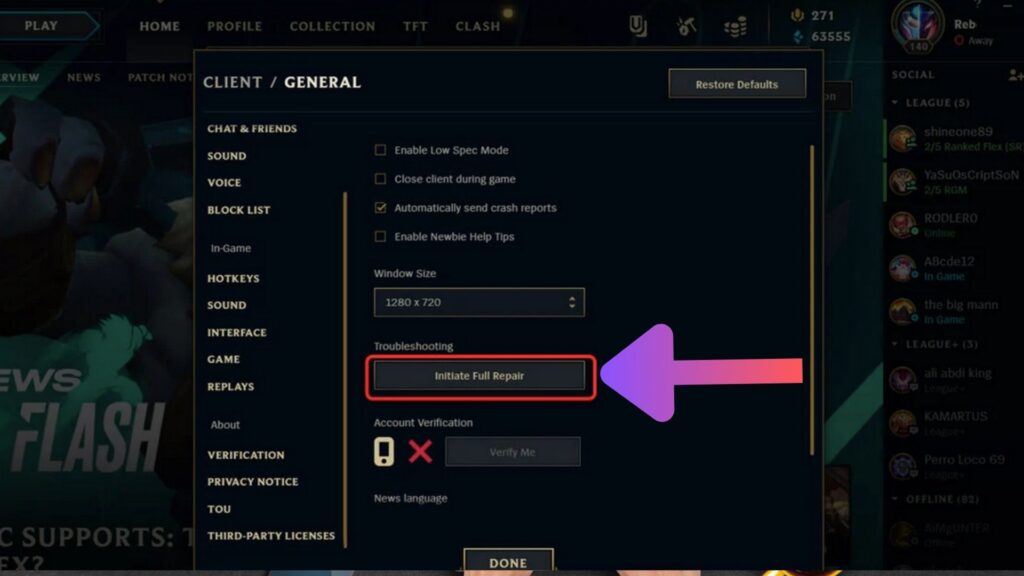
Beschädigte oder beschädigte Spieledateien können ebenfalls das Problem mit dem schwarzen Bildschirm verursachen. League of Legends hat eine integriertes Reparaturwerkzeug das kann das beheben. Um das Reparaturwerkzeug zu verwenden, folge diesen Schritten:
- Öffnen Sie den League of Legends-Client.
- Klicken Sie auf das Zahnradsymbol, um die Einstellungen zu öffnen.
- In der Registerkarte Allgemein, Klicken Sie auf Vollständige Reparatur einleiten.
Schritt 5: Installieren Sie das Spiel neu
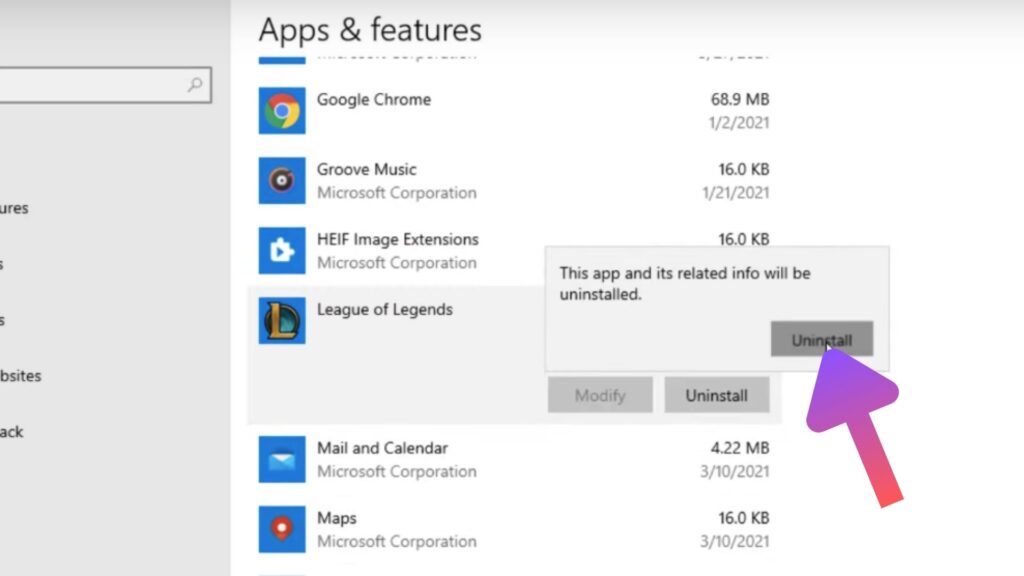
Wenn keiner der oben genannten Schritte zur Behebung des schwarzen Bildschirms von League of Legends führt, Der letzte Ausweg ist Deinstallieren Sie das Spiel und installieren Sie es erneut. Die Deinstallation des Spiels kann über erfolgen Apps und Funktionen in den Einstellungen und die Systemsteuerung, und Sie können die neueste Version des Spiels von der offiziellen League of Legends-Website herunterladen.
Erinnern, Es ist wichtig, dass Sie Ihr System und Ihre gesamte Software behalten Aktualisiert um solchen Problemen vorzubeugen. Wenn weiterhin Probleme auftreten, Erwägen Sie, sich für weitere Unterstützung an den Support von Riot Games zu wenden.
Wir hoffen, dass dieser Leitfaden Ihnen dabei hilft, League of Legends unter Windows wieder zu genießen 11!
Schritt 6: Suchen Sie nach Malware, die den schwarzen Bildschirm von League of Legends verursacht
Wenn nichts anderes funktioniert, Es ist immer eine gute Idee, auf Ihrem Gerät einen Hintergrundscan auf Malware und andere Bedrohungen durchzuführen und zu prüfen, ob Adware vorhanden ist, Trojaner oder andere Arten von Schadsoftware, die Ihr Betriebssystem gefährden. Es kommt häufig vor, dass Malware die Grafiktreiber von Computern manipuliert, wenn sie diese infiziert.


